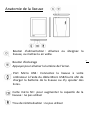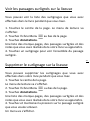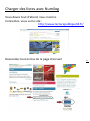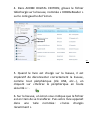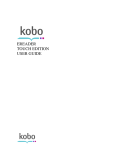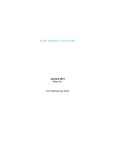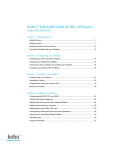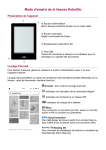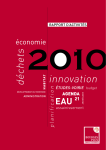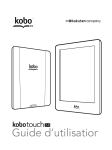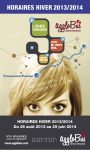Download Mode d`emploi de la liseuse Kobo Aura
Transcript
Mode d’emploi de la liseuse Kobo Aura Vous avez emprunté une liseuse appartenant au réseau des bibliothèques de la Communauté de communes des Terroirs d’Angillon et de la commune de St Michel de Volangis. 1 Ce petit guide a pour but de vous aider à vous servir du matériel et à vous donner des ressources. En cas de problème, n’hésitez pas à demander conseil auprès de votre bibliothèque. SOMMAIRE : Présentation rapide Guide d’utilisation détaillé de la liseuse Les ressources Apprendre à utiliser Adobe Digital Editions p 2 p 4 p 21 p 26 Présentation rapide Informations importantes La liseuse est chargée. Si vous avez besoin de la recharger, branchez-la à un ordinateur avec le câble fourni. La liseuse est éteinte quand le carré du logo Fnac est blanc. Elle est en veille quand il est noir. L’écran de la liseuse réagit plus lentement qu’un écran de téléphone ou de tablette. C’est normal. Soyez patient ! Accédez à votre écran Accueil en appuyant sur l'icône : 2 en haut de l'écran. Pendant la lecture, appuyez sur le centre de votre écran pour voir l'icône Accueil. Pour trouver un livre, vous pouvez Faire une recherche en utilisant la barre de recherche en haut de votre écran d'accueil Avoir la liste des livres en appuyant sur « bibliothèque » en bas à gauche de l’écran Le voir apparaitre dans une des tuiles de la page d’accueil : appuyez simplement sur l’image. Lorsque vous modifiez l'apparence du texte, la liseuse enregistre la taille et le style que vous avez choisis et applique ces préférences aux autres livres lus. Si vous lisez un PDF, vous ne pouvez pas changer la taille ou le style du texte. Pour tourner les pages, faites glisser votre doigt horizontalement, jamais verticalement. Déconnectez toujours la liseuse de la wifi. Vous n’en avez pas besoin pour son fonctionnement. Ressources : Vous pouvez charger des livres de la plateforme « Numilog » via le site de la Direction de la Lecture Publique (DLP) du Cher en vous connectant au site : http://www.lecturepublique18.fr/. Vous devrez vous inscrire en ligne auprès de la DLP. C’est gratuit. Les livres seront enregistrés sur votre ordinateur. Vous pourrez les charger sur la liseuse grâce au logiciel gratuit « Adobe Digital Editions » et après avoir créé un identifiant Adobe. Quand le livre est chargé sur la liseuse, il est impératif de déconnecter la liseuse correctement en cliquant sur « Retirez le périphérique en toute sécurité ». Un écran apparaîtra vous indiquant le transfert de votre livre. Des livres libres de droit et des livres achetés par la bibliothèque sont déjà installés sur la liseuse. Bonnes lectures. 3 Guide d'utilisation détaillé de la liseuse 4 Anatomie de la liseuse Bouton d'alimentation : Allumez ou éteignez la liseuse, ou mettez-la en veille. Bouton d'éclairage Appuyez pour allumer la lumière de l'écran. Port Micro USB : Connectez la liseuse à votre ordinateur à l'aide du câble Micro USB fourni afin de charger la batterie de la liseuse ou d'y ajouter des livres. Carte micro SD : pour augmenter la capacité de la liseuse : ne pas utiliser Trou de réinitialisation : ne pas utiliser 5 Allumer et éteindre la liseuse La liseuse est éteinte quand le carré du logo Fnac est blanc. Elle est en veille quand il est noir. L'arrêt de la liseuse ou sa mise en veille sont deux actions qui aident à prolonger l'autonomie de la batterie. Lorsque vous mettez la liseuse en veille et que vous l'en sortez, vous revenez directement au dernier écran affiché. Cela peut être la page d'un livre ou une section de la bibliothèque. Si vous éteignez la liseuse, vous revenez directement à la page d'accueil lorsque vous la rallumez. • Pour allumer la liseuse : faites glisser le bouton d'alimentation vers la droite et maintenez-le enfoncé pendant une seconde. La liseuse va s'allumer et vous verrez l'écran « Allumage ». • Pour mettre la liseuse en veille : faites glisser le bouton d'alimentation vers la droite puis relâchez-le rapidement : le carré du logo Fnac est noir. • Pour réactiver la liseuse : faites glisser le bouton d'alimentation vers la droite, puis relâchez-le. Charger la liseuse Nous vous fournissons la liseuse chargée. Elle peut ainsi avoir une autonomie d’un mois. Si besoin est, vous la rechargez avec le câble USB fourni, en la reliant à un ordinateur. 6 Utiliser l'écran tactile L’écran de la liseuse réagit plus lentement qu’un écran de téléphone ou de tablette. C’est normal. Soyez patient ! Lorsque la liseuse est allumée, vous pouvez toucher l'écran pour ouvrir des livres, tourner les pages, sélectionner des objets et plus encore. Voici quelques gestes que vous pourriez utiliser. • Toucher : touchez légèrement l'écran pour ouvrir un livre, tourner une page, choisir un menu, et bien plus encore. C'est le geste que vous ferez le plus souvent. • Glisser : utilisez ce geste, uniquement de gauche à droite ou de droite à gauche (pas de bas en haut) pour faire défiler les livres de la bibliothèque et tournez les pages. • Appuyer longuement : touchez l'écran et maintenez vos doigts en place. Ce geste vous permet de sélectionner du texte tout en lisant. Appuyez et maintenez un mot et lorsque vous lâchez, la liseuse surligne votre sélection et affiche un cercle à chaque extrémité du mot. Tirez sur les cercles pour sélectionner plus de texte. Remarque : tous les livres ne permettent pas de sélectionner du texte. Par exemple, vous ne pouvez pas sélectionner du texte sur des PDF ou des bandes dessinées. 7 Utiliser l’éclairage de la liseuse Vous pouvez ajuster la luminosité à partir de l'écran d'accueil ou pendant votre lecture. Avant d'ajuster la luminosité de votre écran, appuyez sur le bouton d'éclairage sur la liseuse pour l’allumer. • À partir de votre écran d'Accueil, touchez sur l'icône Luminosité sur le dessus de l'écran, puis faites glisser le bouton vers la droite ou vers la gauche. • Pendant que vous lisez, balayez vers le haut ou vers le bas avec deux doigts sur le milieu de l'écran. 8 Fonctionnement de la bibliothèque L'écran d'accueil est la première chose que vous voyez lorsque vous allumez la liseuse après la configuration. Accédez à votre écran Accueil en appuyant sur l'icône : Accueil en haut de l'écran. Pendant la lecture, appuyez sur le centre de votre écran pour voir l'icône Accueil. Votre écran d'accueil est organisé en tuiles pour rendre les éléments plus faciles à trouver. Touchez une tuile pour utiliser sa fonction. Les tuiles de l'écran d'accueil comprennent : • Le livre que vous lisez actuellement. • Les livres que vous avez ouverts ou chargés récemment. • La tuile de Synchronisation (ne pas en tenir compte). Au-dessus des tuiles, vous trouverez la barre de recherche. Utilisez la barre de recherche pour trouver des livres dans la bibliothèque. Au bas de votre écran d'accueil, vous pouvez accéder à la bibliothèque, à la librairie (compte payant, non géré par la bibliothèque) et aux suppléments, qui comprennent un dictionnaire et vos statistiques de lecture. 9 Explorer la bibliothèque La bibliothèque vous permet de lire et de gérer les livres sur la liseuse. Pour accéder aux livres installés dans la bibliothèque : 1. Accédez à votre écran Accueil. 2. Touchez Bibliothèque 3. Dans le menu, touchez Livres : Vous accédez à tous les livres chargés sur la liseuse. Il n’y a rien de chargé dans les autres rubriques. Rechercher des livres 10 Utilisez la barre de recherche en haut de votre écran d'accueil pour trouver un livre déjà présent dans la bibliothèque Cherchez en utilisant le titre du livre, le nom de l'auteur ou un mot-clé. 1. Accédez à votre écran Accueil. 2. Touchez la barre de recherche située en haut de l'écran. 3. Sélectionnez : Bibliothèque pour rechercher sur la bibliothèque de la liseuse. 4. En utilisant le clavier, saisissez un titre de livre, un nom d'auteur ou un mot-clé. Les résultats de la recherche apparaissent au fur et à mesure que vous écrivez. 5. Appuyez sur le titre que vous souhaitez lire. Explorer un livre Vous pouvez passer rapidement à un chapitre ou une page dans votre livre en quelques tapotements. Touchez la couverture de votre livre sur l'écran d'accueil ou la bibliothèque pour l'ouvrir. Touchez ou faites glisser le côté de la page dans votre livre pour tourner les pages. Si vous voulez avancer de plus d'une page ou deux : 11 1. Touchez le centre de la page pour afficher le menu de lecture. 2. Touchez l'icône Navigation . • Pour faire défiler les pages de livre, touchez le cercle de la barre de navigation et faites le glisser vers la droite pour aller en avant ou vers la gauche pour revenir en arrière. • Pour passer à la page suivante, touchez l'icône Page suivante . • Pour passer à la page précédente, touchez l'icône Page précédente . • Pour aller au chapitre suivant, touchez l'icône Aller vers l'avant >>. • Pour aller au chapitre précédent, touchez l'icône Aller vers l'arrière <<. • Pour vous rendre sur un chapitre à partir de la table des matières, touchez Table des matières et touchez le chapitre. • Touchez l'icône Retour arrière pour revenir sur votre position précédente dans le livre. 3. Touchez n'importe quel endroit sur la page pour fermer la barre de navigation. 12 Changer les options du texte et de la police La liseuse propose différentes tailles de texte pour la plupart des livres. Vous pouvez ajuster la taille du texte, les polices, l'espacement des lignes et la justification pour rendre la lecture plus agréable. 1. Pendant que vous lisez, touchez le milieu de la page pour afficher le menu Lecture. 2. Touchez l'icône Texte Aa . 3. Ajustez vos paramètres de police : • Touchez le menu déroulant à côté de Type de police pour choisir votre police dans la liste des polices disponibles. • Faites glisser le bouton à côté Taille de police pour modifier la taille du type. Remarque : vous pouvez utiliser le geste de pincement pour ajuster la taille de la police pendant que vous lisez. • Faites glisser le bouton à côté Interligne Pour augmenter ou diminuer l'espace entre les lignes du type. • Faites glisser le bouton à côté Marges pour rendre les marges latérales plus larges ou plus petites. • Touchez votre choix de Justification. Remarques : • Lorsque vous modifiez l'apparence du texte, la liseuse enregistre la taille et le style que vous avez choisis et applique ces préférences aux autres livresque vous lisez. •Si vous lisez un PDF, vous ne pouvez pas changer la taille ou le style du texte. 13 Fermer les livres Lorsque vous avez terminé un livre, vous pouvez le marquer comme étant Fini, de manière à ce que la prochaine fois que vous l'ouvrez, vous recommenciez au début. Le marquage d'un livre comme Fini ne supprimera pas les marque-pages, annotations, ou passages surlignés. 1. Dans la bibliothèque, trouvez le livre que vous souhaitez fermer. 2. Appuyez et maintenez la couverture du livre. Un menu va s'afficher. 3. Sélectionnez Marquer comme fini. Marquer des pages Vous pouvez marquer les passages ou pages qui vous intéressent et sur lesquels vous souhaitez revenir, à l'aide de marque-pages. •Pendant la lecture, touchez le coin supérieur droit de la page. Une page cornée apparaît. Trouver une page avec un marque-page Si vous avez ajouté une corne à une page, vous pouvez facilement la retrouver en utilisant le menu Lecture. 14 1. Lors de votre lecture, touchez le centre de la page pour afficher le menu Lecture. 2. Touchez l'icône Menu au bas de la page. 3. Touchez Annotations. 4. Touchez le marque-page que vous souhaitez voir. Surligner du texte sur la liseuse La plupart des livres vous permettent de surligner du texte, tout comme vous pouvez le faire avec un marqueur dans un livre papier. Remarque : vous ne pouvez pas surligner de texte dans un PDF. 1. Pendant que vous lisez, appuyez et maintenez la pression sur un mot pendant quelques secondes, jusqu'à ce qu'un trait de soulignement apparaisse. 2. Retirez votre doigt de la page. Vous allez voir une icône en forme de cercle à chaque extrémité du mot. 3. Faites glisser le premier cercle au début du texte que vous souhaitez sélectionner, et le second cercle à la fin. 4. Touchez Passage surligné. 15 Voir les passages surlignés sur la liseuse Vous pouvez voir la liste des surlignages que vous avez effectués dans le livre pendant que vous lisez. 1. Touchez le centre de la page. Le menu de lecture va s'afficher. 2. Touchez l'icône Menu au bas de la page. 3. Touchez Annotations. Une liste des marque-pages, des passages surlignés et des notes que vous avez réalisés dans votre livre va apparaître. 4. Touchez un surlignage pour voir l'ensemble du passage surligné. 16 Supprimer le surlignage sur la liseuse Vous pouvez supprimer les surlignages que vous avez effectués dans votre livre pendant que vous lisez. 1. Touchez le centre de la page. Le menu de lecture va s'afficher. 2. Touchez l'icône Menu au bas de la page. 3. Touchez Annotations. Une liste des marque-pages, des passages surlignés et des notes que vous avez réalisés dans votre livre va apparaître. 4. Touchez et maintenez la pression sur le passage surligné que vous voulez enlever. Un menu va s'afficher. 5. Touchez Supprimer le surlignage. Le surlignage sera supprimé de votre livre. Ajouter des notes à votre livre Vous pouvez ajouter des notes aux livres que vous lisez. 1. Pendant que vous lisez, appuyez et maintenez la pression sur un mot pendant quelques secondes, jusqu'à ce qu'un trait de soulignement apparaisse. 2. Retirez votre doigt de la page. Vous allez voir une icône en forme de cercle à chaque extrémité du mot. 3. Faites glisser le premier cercle au début du texte que vous souhaitez sélectionner, et le second cercle à la fin. 4. Touchez Prendre des notes. 5. Utilisez le clavier pour saisir vos notes, et touchez Enregistrer. Voir votre note pendant que vous lisez Après avoir pris une note, vous pouvez la voir à tout moment pendant que vous lisez. 1. Touchez le centre de la page. Le menu de lecture va s'afficher. 2. Touchez l'icône Menu 3. Touchez Annotations. au bas de la page. 17 Une liste des marque-pages, des passages surlignés et des notes que vous avez réalisés dans votre livre va apparaître. 4. Touchez sur le texte à côté de Note sur la droite pour voir l'ensemble de votre note. Supprimer des notes de vos livres Si vous n'avez plus besoin d'une note, vous pouvez la supprimer de votre livre pendant que vous lisez. 1. Touchez le centre de la page. Le menu de lecture va s'afficher. 2. Touchez l'icône Menu au bas de la page. 3. Touchez Annotations. Une liste des marque-pages, des passages surlignés et des annotations que vous avez effectués dans le livre apparaîtront. 4. Touchez et maintenez la pression sur la note que vous souhaitez supprimer. Un menu va s'afficher. 5. Touchez Enlever l'annotation. Une boîte de dialogue apparaît. 6. Touchez Continuer pour supprimer une note. 18 Utiliser le dictionnaire Si vous rencontrez un mot inconnu pendant votre lecture, vous pouvez utiliser le dictionnaire intégré pour voir sa définition. 1. Tout en lisant, laissez votre doigt appuyé sur le mot que vous voulez vérifier. Un soulignement apparaît sous le mot. 2. Retirez votre doigt de la page. La définition du mot apparaît. Le dictionnaire peut ne pas fonctionner dans certains livres comme dans les PDF, des livres que vous avez empruntés dans une bibliothèque publique ou des livres gratuits que vous avez trouvés sur Internet. 19 Traduire un mot La liseuse possède un dictionnaire de traductions, que vous pouvez utiliser pendant que vous lisez vos livres numériques. Le dictionnaire peut ne pas fonctionner dans certains livres comme dans les PDF, des livres que vous avez empruntés dans une bibliothèque publique ou des livres gratuits que vous avez trouvés sur Internet. 1. Dans le livre, appuyez et maintenez le mot que vous souhaitez traduire. 2. Relâchez votre doigt de l'écran. Une définition du mot apparaît dans une boîte de dialogue. 3. Appuyez sur l'icône de liste déroulante dans le coin inférieur droit de la boîte de dialogue. Une liste des langues apparaît dans le menu déroulant. 4. Sélectionnez la langue dans laquelle vous souhaitez traduire. 20 Les ressources Des livres déjà installés sur la liseuse La liseuse vous est prêtée avec des livres. Ils ont plusieurs origines : - des livres libres de droit - des livres achetés par la bibliothèque - des livres chargés via Numilog (cf. plus bas) qui ont une durée limitée Vous pouvez aussi charger des livres. - que vous avez achetés - libres de droit que vous avez trouvés sur des sites tels que : https://fr.wikisource.org/ - que la Direction de la Lecture Publique (DLP) du Cher vous propose via la plateforme Numilog. 21 Charger des livres avec Numilog Vous devez tout d’abord, nous inscrire. Connectez- vous sur le site : http://www.lecturepublique18.fr/ Descendez tout en bas de la page d’accueil 22 Cliquez sur « ici pour lire et écouter des livres en ligne », dans la rubrique « En ligne : s’inscrire » Un formulaire d’inscription apparaît. Remplissez-le. Après traitement par la DLP, qui peut prendre un peu de temps (ce n’est pas automatique, ce sont des personnes de votre bibliothèque et de la DLP qui répondent), vous recevrez un mail avec des codes d’accès à trois sites. Les sites « Immatériel » et « publie.net » vous donnent accès à des livres à lire en streaming, sur votre ordinateur, tablette ou smartphone, avec une connexion internet, pas sur la liseuse. En revanche, c’est le site « numilog » qui va vous permettre de charger des livres sur la liseuse, via votre ordinateur. Pour télécharger un livre Numilog sur une liseuse : Cliquez sur le logo Choisissez un livre dans une des rubriques de la colonne bleue (à gauche de l’écran) Cliquez sur "Télécharger", un écran d’identification apparaît Identifiez-vous avec le code fourni dans le mail reçu lors de votre inscription. 23 1. téléchargez le fichier du livre sur votre ordinateur, 2. Connectez la liseuse à l'ordinateur, 3. ouvrez le logiciel ADOBE DIGITAL EDITION (préalablement installé sur votre ordinateur à partir du lien qui se trouve sur la page : http://www.numilog.com/bibliotheque/BDPCher/default.asp. C’est un logiciel gratuit, mais lisez attentivement chaque écran lors de l'installation afin de décocher d’autres propositions éventuelles de chargement d’autres logiciels non souhaités. Pour la procédure d’installation, voir chapitre suivant : «Apprendre à utiliser Adobe Digital Editions » 24 4. Dans ADOBE DIGITAL EDITION, glissez le fichier téléchargé sur la liseuse, nommée « KOBOeReader » sur le coté gauche de l’écran. 25 5. Quand le livre est chargé sur la liseuse, il est impératif de déconnecter correctement la liseuse, comme tout périphérique (clé USB, etc…), en cliquant sur « Retirez le périphérique en toute sécurité » : . 6. Sur la liseuse, un écran vous indique que le fichier est en train de se transférer. Puis votre livre apparaît dans une tuile nommée : « livres chargés récemment » Apprendre à utiliser Adobe Digital Editions Adobe Digital Editions (ADE) est un logiciel gratuit qui vous permet d'ajouter sur votre liseuse des eBooks protégés par Digital Rights Management (DRM). DRM empêche la copie illégale ou la redistribution d'eBooks, afin de protéger les droits des auteurs et des éditeurs. Si vous avez téléchargé un livre protégé par DRM, vous obtenez une licence également connue sous le nom de fichier URLLINK, avec votre livre. Vous utiliserez ADE pour ajouter le contenu protégé par DRM sur la liseuse. Pour commencer avec ADE : • Installez Adobe Digital Editions • Obtenez un identifiant Adobe • Autorisez votre ordinateur et votre liseuse avec ADE 26 Installer Adobe Digital Editions Installez Adobe Digital Editions (ADE) sur votre PC ou Mac pour transférer le contenu protégé par Digital Rights Management (DRM) sur votre liseuse Kobo. 1. Téléchargez ADE sur Adobe.com. 2. Trouvez le fichier d'installation ADE sur votre ordinateur. 3. Ouvrez le fichier d'installation ADE. 4. Suivez les instructions à l'écran. Créer un identifiant Adobe Une fois que vous avez installé Adobe Digital Editions sur votre PC ou Mac, vous devez créer un identifiant Adobe. 1. Sur votre navigateur, aller sur Adobe.com. 2. Cliquez sur Se connecter. 3. Cliquez sur Obtenir un identifiant Adobe. 4. Renseignez les champs appropriés sur le formulaire. 5. Cliquez sur Se déconnecter. Ajouter des livres sur la liseuse avec Adobe Digital Editions Avec le livre protégé par Digital Rights Management (DRM), vous obtenez une licence, connue également sous le nom de fichier URLLINK.acsm. Pour obtenir le livre, ouvrez simplement ce fichier dans Adobe Digital Editions 27 (ADE). ADE vérifie votre licence, puis télécharge votre eBook au format EPUB ou PDF. 1. Mettez votre liseuse sous tension. 2. Branchez votre liseuse sur votre ordinateur avec le câble Micro USB. 3. Touchez Connecter sur votre liseuse. 4. Sur votre ordinateur : a. Allez dans le dossier dans lequel votre eBook est enregistré, le plus souvent « téléchargement ». b. Double-cliquez sur le fichier URLLINK. Le livre s'ouvre dans ADE. c. Cliquez sur Bibliothèque en haut de l'écran. d. Cliquez sur Tous les éléments sous le menu Bibliothèque. e. Sélectionnez votre nouveau livre et déposez-le sur l'étagère de la liseuse Kobo (répertoriée à gauche, sous Périphériques). 5. Éjectez votre liseuse de l'ordinateur et débranchez le câble Micro USB de votre liseuse. Le livre apparaît sur la page d’accueil, dans votre bibliothèque. Bonnes lectures 28